
Palkkien, sektorien ja muiden ulkoasun muuttaminen Macin Numbersissa
Datasarja on toisiinsa liittyvien arvojen joukko kaaviossa. Se voi käsittää esimerkiksi kaikki samanväriset palkit palkkikaaviossa tai yksittäisen viivan viivakaaviossa.
Voit korostaa trendejä kaaviossa muuttamalla yhden tai useamman datasarjan ulkoasua, sijaintia tai välistystä.
Kaavion elementtien värien ja varjojen muuttaminen
Voit muuttaa kaavion ulkoasua lisäämällä värejä, pintakuvioita, varjoja ja muita ominaisuuksia. Voit muuttaa koko kaavion tai yksittäisen datasarjan ulkoasua, jotta se erottuu muista sarjoista. Voit esimerkiksi täyttää palkkikaavion jokaisen datasarjan palkit eri värillä tai liukuvärillä tai käyttää sarjoissa eri ääriviivatyyliä. Hajontakaavioissa voit muuttaa kutakin pistettä edustavaa symbolia ja lisätä pisteiden välille yhteysviivoja.
Huomaa: Et voi muuttaa yksittäisen datapisteen (esimerkiksi palkkikaavion yksittäisen palkin) ulkoasua. Kaikki tekemäsi muutokset koskevat jokaista sarjan datapistettä.
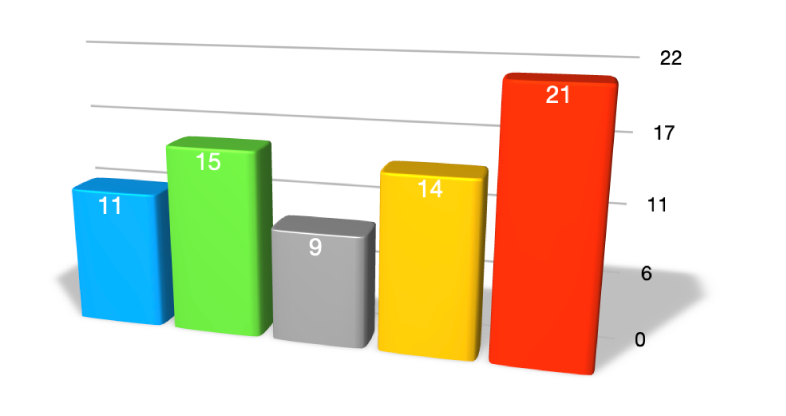
Klikkaa kaaviota.
Klikkaa Muoto
 -sivupalkin Kaavio-välilehteä ja tee jokin seuraavista:
-sivupalkin Kaavio-välilehteä ja tee jokin seuraavista:Yhteen sointuvan väripaletin käyttäminen kaikkiin kaavion datasarjoihin: Klikkaa Kaavio-välilehden yläreunassa olevaa miniatyyria. Kaikki kaavion värit vaihtuvat kerralla.
Värien, kuvien tai pintakuvioiden käyttäminen kaikissa kaavion datasarjoissa: Klikkaa
 -painiketta, klikkaa Värit, Kuvat tai Kuviointi ja käytä väriyhdistelmää klikkaamalla sitä. Jos haluat esikatsella kaavion värejä, pidä osoitinta väriyhdistelmän päällä.
-painiketta, klikkaa Värit, Kuvat tai Kuviointi ja käytä väriyhdistelmää klikkaamalla sitä. Jos haluat esikatsella kaavion värejä, pidä osoitinta väriyhdistelmän päällä.
Jos haluat muuttaa yhden datasarjan ulkonäköä, klikkaa jotakin datasarjan elementtiä (esim. palkkia, pylvästä, ympyräkaavion sektoria tai hajontakaavion pistettä) ja klikkaa sitten Muoto
 -sivupalkissa Tyyli-välilehteä. Tee muutokset sivupalkin säätimien avulla.
-sivupalkissa Tyyli-välilehteä. Tee muutokset sivupalkin säätimien avulla.Muutokset vaikuttavat vain valittuun elementtiin tai datasarjaan. Jos haluat muuttaa toista sarjaa, klikkaa jotakin sen elementtiä ja tee haluamasi muutokset.
Jos haluat valita monta sarjaa, klikkaa sarjan elementtiä ja komento-klikkaa sitten elementtiä toisessa sarjassa. Jos haluat valita kaikki sarjat, klikkaa sarjan elementtiä ja paina sitten komento-A.
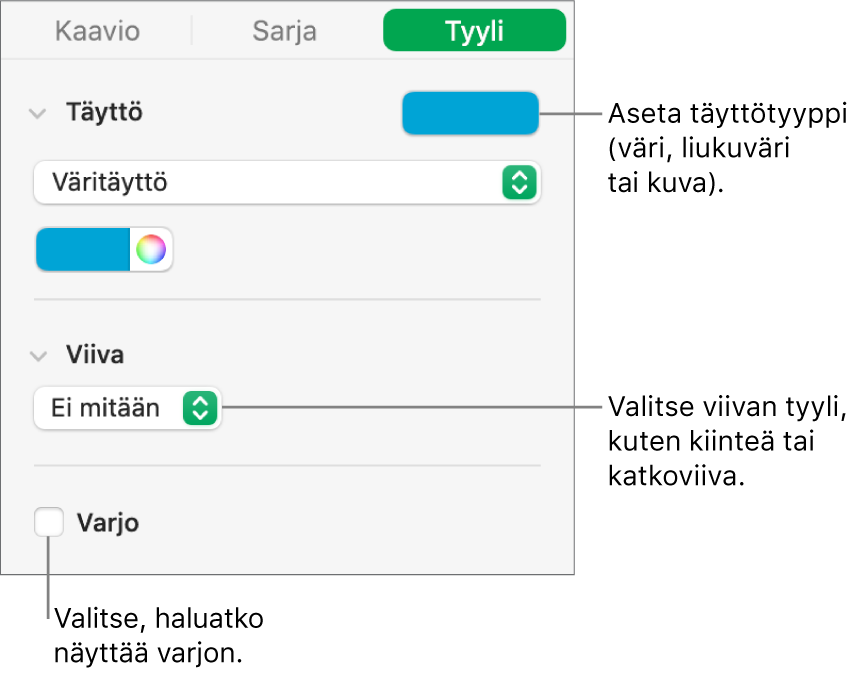
Välistyksen muuttaminen palkki- ja pylväskaavioissa
Voit asettaa pylväiden tai palkkien välin pylväs-, pinottu pylväs-, palkki- tai pinottu palkki -kaaviossa.
Klikkaa kaaviota ja klikkaa Muoto
 -sivupalkin Kaavio-välilehteä.
-sivupalkin Kaavio-välilehteä.Klikkaa Välit-kohdan vieressä olevaa lisätietonuolta ja aseta sitten väli.
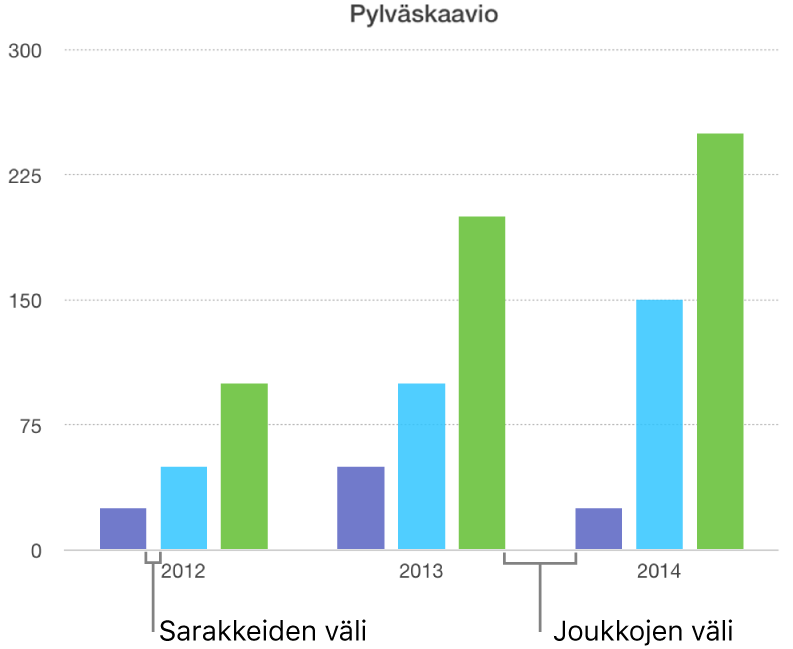
Pyöristettyjen päätyjen lisääminen palkki- ja pylväskaavioihin sekä sekoitettuihin ja kaksiakselisiin kaavioihin
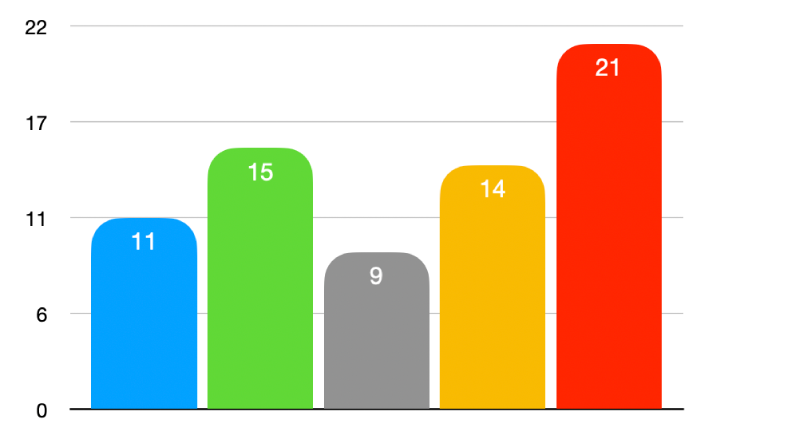
Valitse kaavio klikkaamalla sitä ja klikkaa sitten Muoto
 -sivupalkissa Kaavio.
-sivupalkissa Kaavio.Klikkaa Pyöristetyt päädyt ‑kohdan vieressä olevaa lisätietonuolta ja vedä liukusäädintä tai syötä tietty arvo.
Jos haluat pyöristää vain kunkin palkin tai pylvään kaksi ulkokulmaa (kauimpana akselista olevat kulmat), valitse Vain loppupäädyt ‑valintaneliö.
Kolmiulotteisen kaavion syvyyden ja sarjan elementtien muodon muuttaminen
Voit muuttaa kaavion syvyyttä, valaistuksen tyyliä, palkkien muotoa, viisteitä, ja kolmiulotteisten kaavioiden pyöritystä.
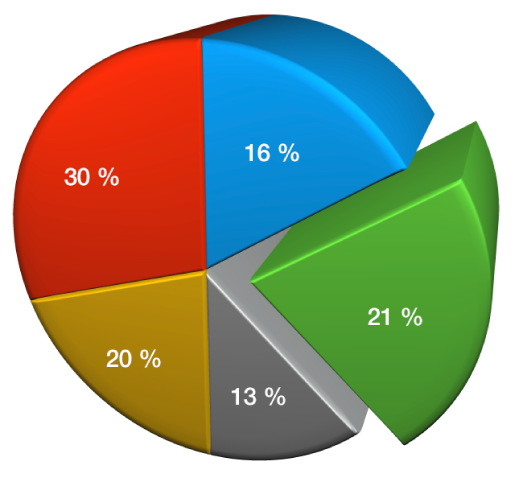
Valitse 3D-kaavio klikkaamalla sitä ja klikkaa sitten Muoto
 -sivupalkissa Kaavio-välilehteä.
-sivupalkissa Kaavio-välilehteä.Klikkaa 3D-näkymä-kohdan vieressä olevaa lisätietonuolta ja tee sitten muutoksia säätimillä.
Sarjojen tai sektorien välisten reunojen viistoittaminen kolmiulotteisissa pino- ja ympyräkaavioissa
Voit lisätä sarjojen erottuvuutta kolmiulotteisissa pino-, pylväs- tai ympyräkaavioissa viistoittamalla reunat, joissa sarjat kohtaavat.
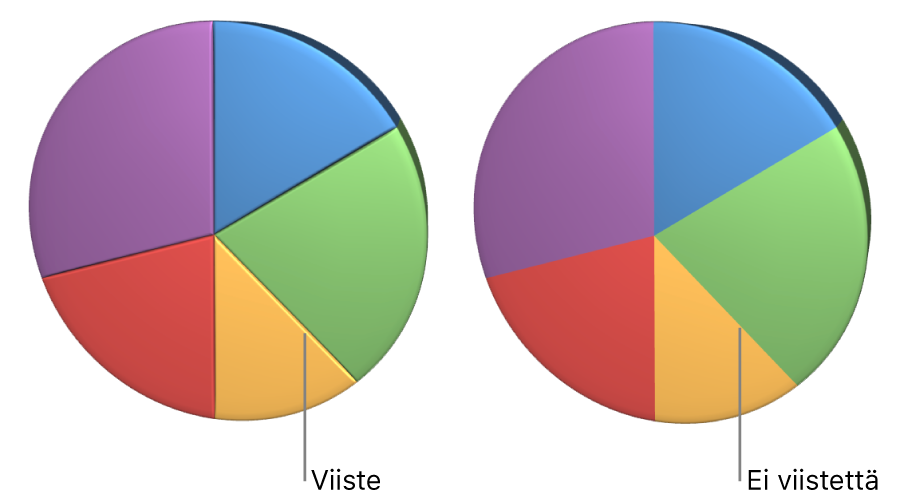
Klikkaa kaaviota ja klikkaa Muoto
 -sivupalkin Kaavio-välilehteä.
-sivupalkin Kaavio-välilehteä.Klikkaa 3D-näkymä-kohdan vieressä olevaa lisätietonuolta ja valitse Näytä viisteet -valintaneliö.
Ympyräkaavion sektorien tai kehäkaavion segmenttien paikan muuttaminen
Valitse ympyrä- tai kehäkaavio.
Tee jokin seuraavista:
Ainoastaan tiettyjen sektorien tai segmenttien siirtäminen: Kaksoisklikkaa sektoria tai segmenttiä tai komento-klikkaa useita kohteita ja vedä.
Kaikkien sektorien siirtäminen ympyräkaaviossa: Klikkaa Muoto
 -sivupalkin Sektorit-välilehteä. Klikkaa Sektorin sijainti -kohdan vieressä olevaa lisätietonuolta ja säädä sektorien välinen etäisyys vetämällä Etäisyys keskeltä -liukusäädintä.
-sivupalkin Sektorit-välilehteä. Klikkaa Sektorin sijainti -kohdan vieressä olevaa lisätietonuolta ja säädä sektorien välinen etäisyys vetämällä Etäisyys keskeltä -liukusäädintä.
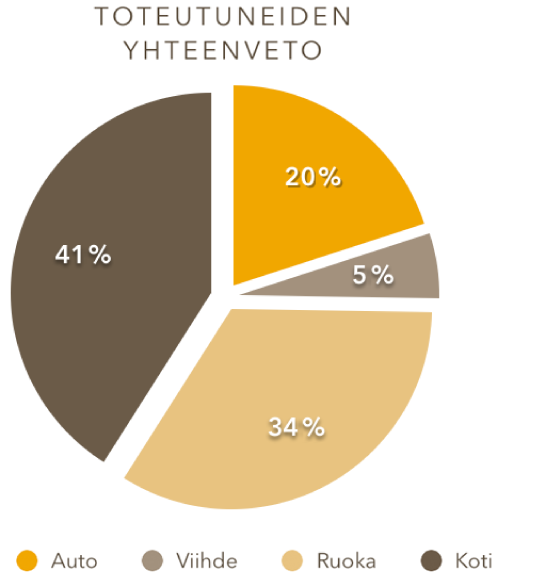
Voit myös muuttaa ympyräkaavion sektoreiden tai kehäkaavion segmenttien suuntaa siirtämällä Pyörityskulma-säädintä. Katso Kolmiulotteisen tutka-, ympyrä- tai kehäkaavion pyörittäminen.
Kehäkaavion keskireiän koon muuttaminen
Valitse kehäkaavio klikkaamalla sitä.
Klikkaa Muoto
 -sivupalkin Segmentit-välilehteä.
-sivupalkin Segmentit-välilehteä.Vedä sivupalkin Sisäsäde-osiossa liukusäädintä tai anna tietty arvo.
Datasymbolien lisääminen tai muuttaminen viiva-, hajonta- ja tutkakaavioissa
Voit muuttaa symboleita, joita käytetään datan esittämiseen viiva-, hajonta- ja tutkakaavioissa.
Valitse kaavio klikkaamalla sitä.
Klikkaa Muoto
 -sivupalkissa Sarja-välilehteä.
-sivupalkissa Sarja-välilehteä.Klikkaa Datasymbolit-kohdan alla olevaa ponnahdusvalikkoa ja valitse symboli tai poista symbolit kaaviosta valitsemalla Ei mitään.
Voit myös säätää symbolien kokoa käyttämällä Koko-kenttää tai jättää sen tyhjäksi, jolloin koko säädetään automaattisesti.
Jos haluat muuttaa vain yhden datasarjan datasymbolien ulkonäköä, klikkaa datasarjan jotakin elementtiä (esimerkiksi viivaa tai hajontakaavion pistettä), klikkaa Muoto
 -sivupalkin Tyyli-välilehteä ja tee jokin seuraavista:
-sivupalkin Tyyli-välilehteä ja tee jokin seuraavista:Datasymbolien kuvion vaihtaminen: Klikkaa Datasymbolit-kohdan alla olevaa ponnahdusvalikkoa ja valitse symboli tai poista symbolit tästä datasarjasta valitsemalla Ei mitään.
Datasymbolien värin vaihtaminen: Klikkaa Täyttö-kohdassa ponnahdusvalikkoa ja valitse jokin vaihtoehto. Voit palata esiasetuksiin valitsemalla Käytä sarjaviivan väriä.
Datasymbolien ääriviivan vaihtaminen: Klikkaa ponnahdusvalikoita Viiva-kohdassa ja muuta tyyliä, väriä ja paksuutta.
Datasymboleita yhdistävän viivan lisääminen: Klikkaa Yhteysviiva-kohdan ponnahdusvalikkoa ja valitse Suora tai Kulmikas. Vaihda alapuolella olevilla ponnahdusvalikoilla yhteysviivan tyyliä, väriä ja paksuutta.
Varjon lisääminen: Lisää varjo valitsemalla Varjo-valintaneliö ja säädä sen sumennusta, väliä, peittävyyttä, kulmaa ja väriä.
Tutkakaavioiden ruudukkotyylin muuttaminen
Voit muuttaa ruudukon muotoa tutkakaaviossa ja valita, käytetäänkö sarjalle täyttöä vai viivaa.
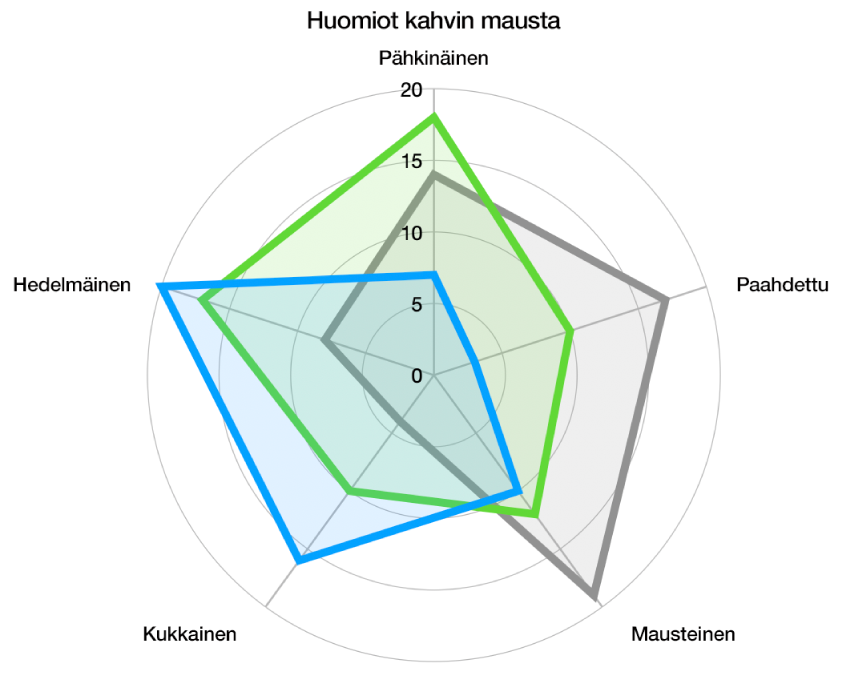
Valitse kaavio klikkaamalla sitä.
Klikkaa Muoto
 -sivupalkin Kaavio-välilehteä.
-sivupalkin Kaavio-välilehteä.Tee Tutkakaavion alla jokin seuraavista:
Ruudukon muodon muuttaminen: Valitse kohdan Ruudukon muoto vieressä olevista vaihtoehdoista, haluatko ruudukon olevan suora vai kaareva.
Täytön ja viivan muuttaminen: Valitse kohdan Tyyli vieressä olevista vaihtoehdoista, haluatko koko sarjalle väritäytön, sarjan reunaa myöten kulkevan viivan vai molemmat.